iphone的照片怎么传到ipad上,在现代科技的发展下,我们手中的智能设备越来越多,如何方便地在这些设备之间共享照片成为了一个常见的问题,无论是将iPhone上拍摄的精彩照片传输到iPad上,还是将电脑中珍藏的照片传输到iPhone或iPad上,我们都希望能够简单快捷地完成这一操作。幸运的是有许多方法可以帮助我们实现这一目标。在本文中我们将介绍一些传输照片的步骤,让您能够轻松地将喜爱的照片分享到不同的设备之间。
电脑照片传到iPhone/iPad的步骤
方法如下:
1.首先介绍的是通过iTunes同步照片到iPhone/iPad的方法。将USB数据线连接到电脑,打开电脑上的iTunes软件。
2.连接成功后,进入到iPhone的管理界面。
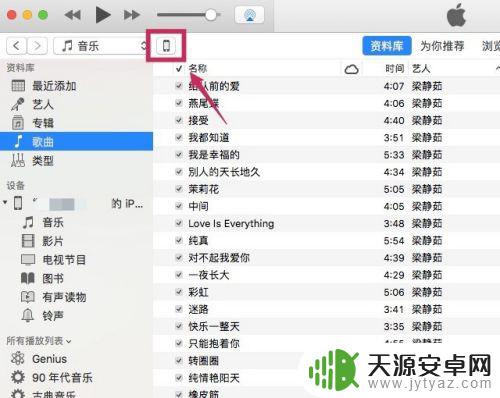
3.进入【设置】下的【照片】选项。
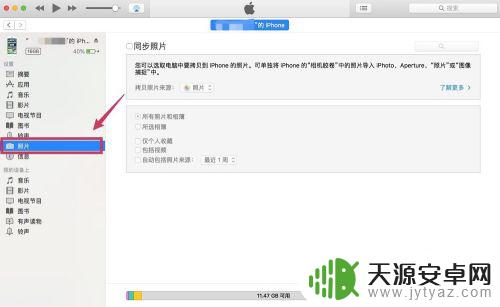
4.勾选【同步照片】,在【拷贝照片来源】的右边选择想要同步到iPhone/iPad的照片文件夹。
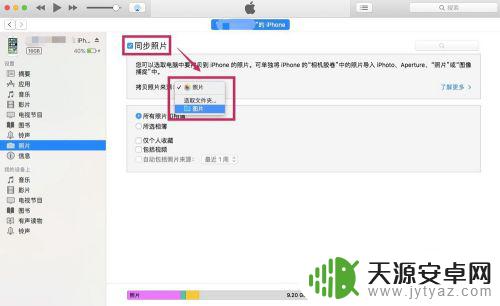
5.在下面可以选择是同步文件夹里所有的照片,还是其中某些文件夹的照片。可以把想要同步的照片都放到一个文件夹里,然后选择该文件夹。

6.选择完成后,点击【完成】。跳出确认的对话框后,点击【同步】。这样电脑上的照片就被同步到iPhone/iPad里了。
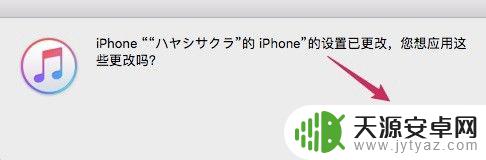
以上就是如何将 iPhone 中的照片传输到 iPad 的全部内容,如果您遇到了相同的问题,可以参考本文中介绍的步骤来进行修复,希望这对您有所帮助。










